用word如何编缉公式?在word中编缉公式的两种方法
在写报告或者论文时,我们经常会需要编辑一些数学公式,这些公式里的特殊数学符号、希腊字母要怎么输入呢,下面小编就为大家详细介绍在word中编缉公式的两种方法,来看看吧
朋友们平时都用word 做什么呢?有没有人用word编缉公式呢?本篇借一道简单的数学题简要介绍一下用word编缉公式的两种方式。
数学题如下:
一天,张三、李四、赵五去山上摘苹果,回来后分别数了各自的苹果数,他们发现一个非常有趣的现象:张三的苹果数加上李四的苹果数的一半恰好等于赵五的苹果数,而张三的苹果数的二倍加上李四苹果数的三分之一也恰好等于赵五的苹果数。已知赵五的苹果数为16,问张三和李四摘了多少苹果?
方式1
1、假如我们要用word 讲解这道数学题,首先需要将数学题录到word中。
如图。

2、依次点击"插入"、"公式",如图。
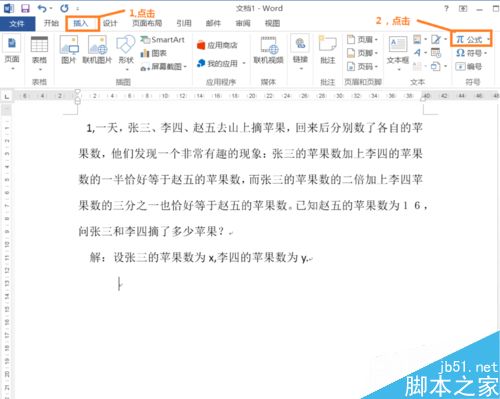
3、点出"设计",这道题中主要用到分数形式,因此点击"分数",选择分数形式。
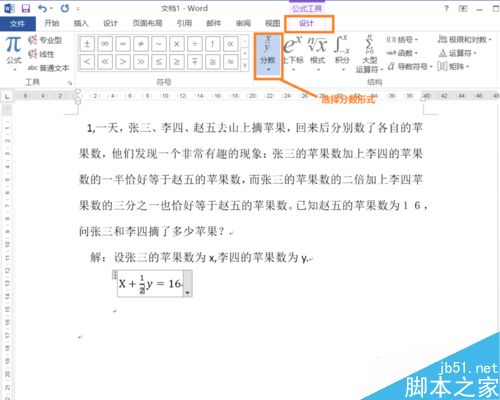
4、得到下图所示的结果。
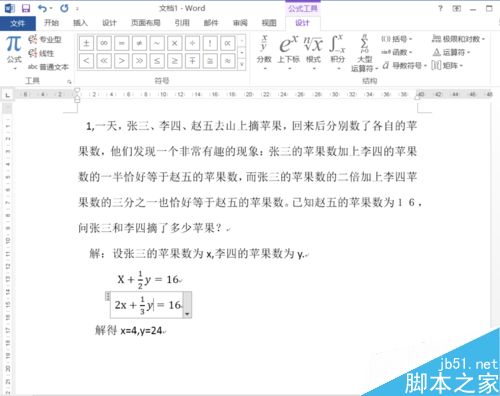
方式2
1、依次点击"插入"、"对象",进入到下一步。
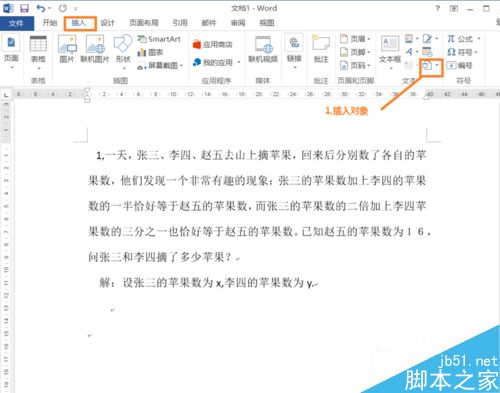
2、选择新建的对象类型,这里选择"Microsoft公式3.0",点击"确定"。
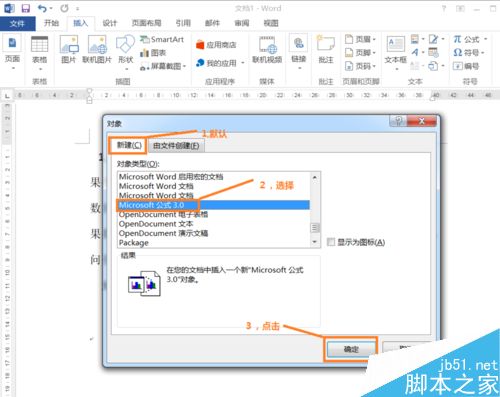
3、接着出现下图所示的窗口,窗口中有一个工具栏,工具栏中有很多的公式形式,可以自由选择。

4、这是公式编缉完的窗口截图。
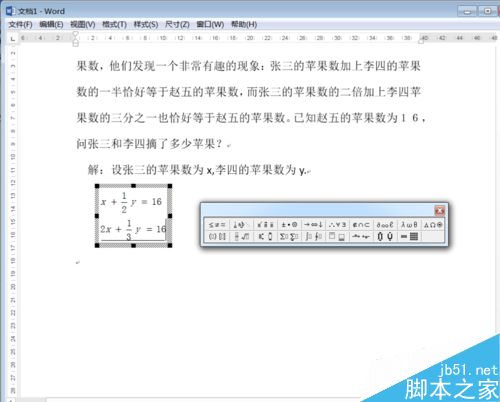
5、这是最终效果截图。
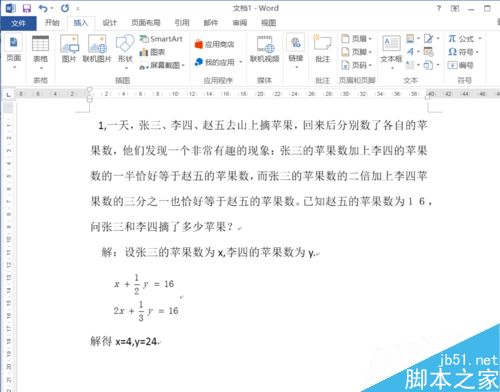
注意事项
两种方式得到的结果一样,但是在文字形式上有一点不同。朋友们可以看看两种方式最后的效果图。
以上就是在word中编缉公式的两种方法介绍,操作很简单的,大家按照上面步骤进行操作即可,希望能对大家有所帮助!栏 目:office激活
本文标题:用word如何编缉公式?在word中编缉公式的两种方法
本文地址:https://www.fushidao.cc/wangzhanyunying/17649.html
您可能感兴趣的文章
- 07-02word如何删除分节符
- 07-02怎样在Word中插入封面
- 07-02如何在word方框里打钩
- 07-02在WORD中如何设置按序号重新分行?
- 07-02Word制作条形统计图的方法
- 07-02word打印机怎么设置
- 07-02word制作图片链接的方法步骤图
- 07-02Word如何在表格中删除行和列
- 07-02Word基本操作教程
- 07-02word2007打印方法


阅读排行
推荐教程
- 11-30正版office2021永久激活密钥
- 11-25怎么激活office2019最新版?office 2019激活秘钥+激活工具推荐
- 11-22office怎么免费永久激活 office产品密钥永久激活码
- 11-25office2010 产品密钥 永久密钥最新分享
- 11-22Office2016激活密钥专业增强版(神Key)Office2016永久激活密钥[202
- 11-30全新 Office 2013 激活密钥 Office 2013 激活工具推荐
- 11-25正版 office 产品密钥 office 密钥 office2019 永久激活
- 11-22office2020破解版(附永久密钥) 免费完整版
- 11-302023 全新 office 2010 标准版/专业版密钥
- 03-262024最新最新office365激活密钥激活码永久有效






